TTEP.CN > 故障 >
Win8系统网络SSID怎么设置 Win8系统中如何设置网络SSID
Win8系统网络SSID怎么设置 Win8系统中如何设置网络SSID 一提到wifi,很多人都会不自觉的想起路由器。因为只有利用路由器才成产生wifi,但我们在使用wifi之前,最好设置一下它的SSID,可有很多用户不知道给如何设置SSID,其实设置SSID的方很简单,下面就让小编来告诉你Win8系统网络SSID怎么设置。
1.以下的列子是以水晶的路由器为例。首先我们需要打开浏览器,在地址栏里输入IP地址,而路由器的IP地址一般为为192.168.1.1或者192.168.0.1。然后点击回车便可以进入路由器管理登录页面。

2.然后输入路由器的密码和用户们,而路由器默认的密码和用户名一般情况下都为“admin”,具体的请查看路由器说明书,之后点击“登录”就可以了。

3.之后,在网页管理页面中将“无线设置”给打开。接着在“无线设置”里的基本设置就能对“SSID” 进行设置了。
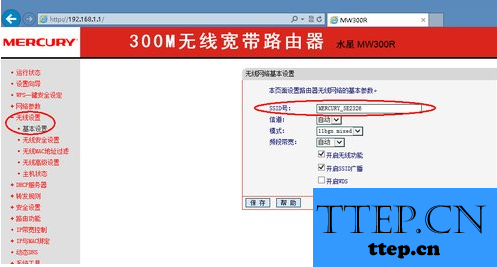
4.完成好SSID设置之后,然后点击“保存”就可以了。之后只需要重启路由器便才能知道我们之前对SSID的更改有没有用,这时我们只需要根据网页对的提示点击“重启”就可以了。

5.等路由器重启完成,将上网设备连接到新的路由器的SSID,然后再输入相对应的密码就可以了。
以上便是小编向大家介绍的Win8系统网络SSID怎么设置的解决方法,觉得还可以的不防试一试,看看能不能解决你的问题。
1.以下的列子是以水晶的路由器为例。首先我们需要打开浏览器,在地址栏里输入IP地址,而路由器的IP地址一般为为192.168.1.1或者192.168.0.1。然后点击回车便可以进入路由器管理登录页面。

2.然后输入路由器的密码和用户们,而路由器默认的密码和用户名一般情况下都为“admin”,具体的请查看路由器说明书,之后点击“登录”就可以了。

3.之后,在网页管理页面中将“无线设置”给打开。接着在“无线设置”里的基本设置就能对“SSID” 进行设置了。
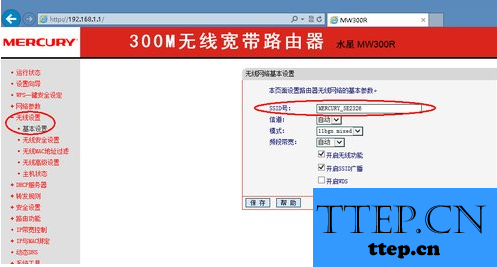
4.完成好SSID设置之后,然后点击“保存”就可以了。之后只需要重启路由器便才能知道我们之前对SSID的更改有没有用,这时我们只需要根据网页对的提示点击“重启”就可以了。

5.等路由器重启完成,将上网设备连接到新的路由器的SSID,然后再输入相对应的密码就可以了。
以上便是小编向大家介绍的Win8系统网络SSID怎么设置的解决方法,觉得还可以的不防试一试,看看能不能解决你的问题。
- 上一篇:Win8如何使用自带工具来修复硬盘 怎样在Win8中使用自带工具来修
- 下一篇:没有了
- 最近发表
- 赞助商链接
